باعتبارها واحدة من أشهر خدمات بث الموسيقى في العالم ، تفتخر Apple Music بمكتبة ضخمة من الأغاني ومجموعة من المحتويات الحصرية. ومع ذلك ، فإن الوصول إلى هذه الخدمة على نظام Linux يمكن أن يمثل تحديًا في الواقع.
بينما تقدم Apple تطبيقًا لنظامي التشغيل Windows و macOS ، إلا أنها لا توفر عميلًا رسميًا لمستخدمي Linux. لكن لا تخف ، فهناك طرق لذلك قم بتثبيت ودفق Apple Music على Linux بسهولة.
في هذا الدليل ، سنأخذك في دليل حول كيفية الحصول على Apple Music على Linux ، ويمكنك أيضًا استخدام هذه الطرق استمع إلى Apple Music على أجهزة مختلفة أو المنصات. سواء كنت مستخدمًا متمرسًا لنظام Linux أو جديدًا على النظام الأساسي ، فسنساعدك. هيا بنا نبدأ.
محتوى المادة الجزء 1. هل يمكنني تشغيل Apple Music على Linux؟الجزء 2. كيفية تشغيل Apple Music على نظام Linuxالجزء 3. كيفية تثبيت Apple Music على نظام Linuxالجزء 4. استنتاج
هل يمكنني تشغيل Apple Music على Linux؟ نعم، يمكنك تشغيل Apple Music على Linux، لكنه يتطلب القليل من الإعداد. كما ذكرنا سابقًا ، لا تقدم Apple عميلًا رسميًا لنظام Linux ، لذلك ستحتاج إلى استخدام أداة جهة خارجية أو مشغل على الويب للوصول إلى حسابك باستخدام Apple Music.
أحد الخيارات الشائعة هو استخدام إصدار الويب من Apple Music ، والذي يمكن الوصول إليه بالفعل من خلال متصفح الويب على جهازك نظام لينكس. ومع ذلك ، فإن هذا الخيار له بعض القيود ، مثل عدم القدرة على تنزيل الأغاني للتشغيل في وضع عدم الاتصال والوظائف المحدودة مقارنة بالتطبيق المخصص.
هناك خيار آخر وهو استخدام أداة خارجية مثل "iTunes for Linux" ، وهو مشروع مفتوح المصدر يهدف إلى جلب وظائف iTunes إلى أنظمة Linux. تمكنك هذه الأداة من مزامنة مكتبة Apple Music الخاصة بك وتشغيل الأغاني الخاصة بك مباشرة من التطبيق.
في القسم التالي، سنوضح لك كيفية تثبيت Apple Music وتشغيله على نظام Linux الخاص بك باستخدام طرق شائعة ومريحة. يمكنك تجربة عالم Apple Music على Linux حتى بدون الدعم الرسمي. هيا بنا نبدأ.
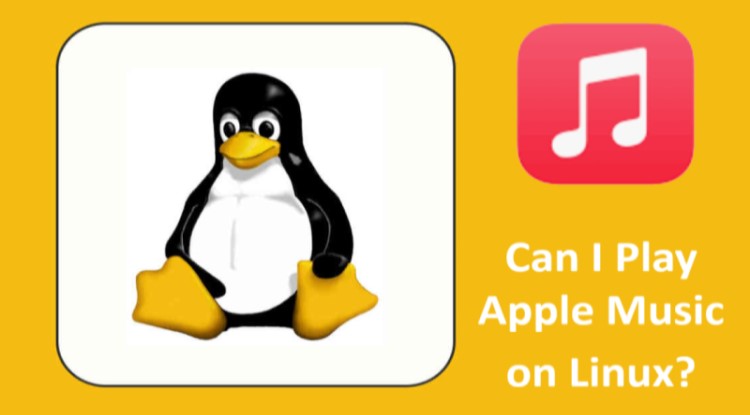
هناك طرق متعددة للوصول والاستماع أيضًا إلى Apple Music على Linux ، بما في ذلك استخدام المشغل المستند إلى الويب ، وإزالة حماية DRM من مساراتك ، واستخدام Wine لتشغيل تطبيق Windows ، وتشغيل جهاز افتراضي باستخدام Cider. اختر الطريقة التي تناسب احتياجاتك واستمع إلى نغماتك المفضلة على نظام Linux الخاص بك.
أسهل طريقة لتشغيل Apple Music على Linux هي الاستخدام المشغل المستند إلى الويب الذي توفره Apple. إليك كيفية البدء:
الخطوة 1. افتح متصفح الويب على نظام Linux الخاص بك وانتقل إلى موقع Apple Music على الويب.
الخطوة 2. قم بتسجيل الدخول إلى حساب Apple Music الخاص بك باستخدام معرف Apple الخاص بك وكلمة المرور المقابلة له.
الخطوة 3. بمجرد تسجيل الدخول، يمكنك الوصول إلى مكتبتك وقوائم التشغيل ومحطات الراديو مباشرة من مشغل الويب.
الخطوة 4. لتشغيل أغنية، ما عليك سوى النقر عليها وسيبدأ تشغيلها في متصفحك.
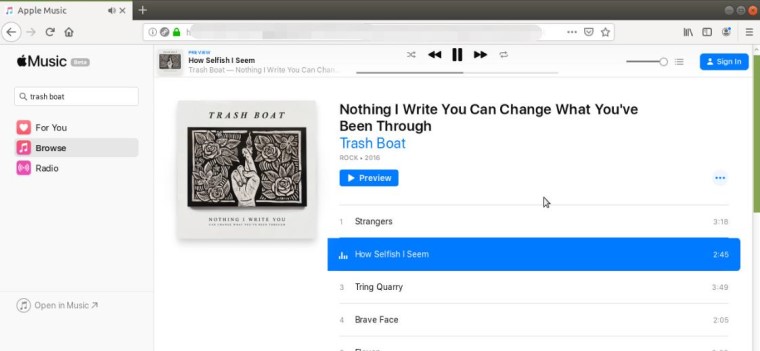
على الرغم من أن المشغل المستند إلى الويب مناسب لك لتشغيل أغاني Apple المفضلة لديك على Linux، إلا أنه يحتوي على بعض القيود. على سبيل المثال، لا يمكنك تنزيل الأغاني للتشغيل في وضع عدم الاتصال، وتكون وظائف المشغل محدودة مقارنة بتطبيق Apple Music المخصص. ومع ذلك، لا يزال خيارًا قابلاً للتطبيق لأولئك الذين يرغبون في الاستماع إلى Apple Music على نظام Linux الخاص بهم دون تثبيت أي برامج إضافية.
إذا كنت ترغب في الوصول إلى مكتبة Apple Music الخاصة بك على نظام Linux ويمكنك تنزيل الأغاني للتشغيل في وضع عدم الاتصال ، فستحتاج إلى إزالة حماية DRM من مسارات Apple Music الخاصة بك. إحدى الأدوات التي يمكن أن تساعدك في القيام بذلك هي TuneSolo محول ابل الموسيقى.
تتيح هذه الأداة للمستخدمين قم بإزالة حماية DRM من مسارات Apple Music الخاصة بك وقم بتنزيلها للتشغيل دون الاتصال بالإنترنت، مما يجعله خيارًا مثاليًا لأولئك الذين يريدون الوصول الكامل إلى مكتبة موسيقى Apple الخاصة بهم على Linux.
فيما يلي خطوات كيفية الاستخدام TuneSolo Apple Music Converter لتنزيل ونقل مسارات Apple Music إلى Linux.
الخطوة 1. قم بتنزيل الأداة ثم تثبيتها على جهاز الكمبيوتر الذي يعمل بنظام Windows أو Mac.
الخطوة 2. قم بتشغيل البرنامج وانقر على "فتح Apple Music Web Player". بعد ذلك قم بتسجيل الدخول إلى حسابك في Apple Music.
الخطوة 3. حدد الأغاني التي تريد تشغيلها على Linux، ثم انقر فوق الزر "تحويل كافة العناصر".
الخطوة 4. انتظر حتى تكتمل عملية التحويل. سيتم حفظ الأغاني المحولة على محرك الأقراص المحلي بجهاز الكمبيوتر الخاص بك.
الخطوة 5. قم بتوصيل محرك أقراص USB بجهاز الكمبيوتر الخاص بك و نقل الأغاني المحولة إلى محرك أقراص USB.
الخطوة 6. أخرج محرك أقراص USB من جهاز الكمبيوتر الخاص بك وقم بتوصيله بنظام Linux الخاص بك.
الخطوة 7. افتح مشغل الموسيقى الخاص بك على Linux واستورد الأغاني المحولة من محرك أقراص USB.
باستخدام TuneSolo Apple Music Converter ، يمكنك بسهولة إزالة حماية DRM من مسارات Apple Music الخاصة بك ونقلها إلى نظام Linux للتشغيل في وضع عدم الاتصال.
إقرأ أيضاً:كيفية اللعب Spotify على Linux
بالإضافة إلى الطريقتين المذكورتين أعلاه والتي يمكن أن تساعدك على تشغيل Apple Music على أنظمة Linux، يمكنك أيضًا تثبيت Apple Music على أنظمة Linux. وفيما يلي الخطوات المحددة، يرجى الرجوع إليها.
هناك خيار آخر لتشغيل Apple Music على Linux وهو استخدم تطبيق Wine، مما سيمكنك من تشغيل تطبيقات Windows على Linux. إليك كيفية تثبيت Wine واستخدامه لتشغيل تطبيق Apple Music على نظام Linux:
الخطوة 1. قم بتثبيت Wine على نظام Linux الخاص بك. قد تختلف عملية التثبيت وفقًا لتوزيع Linux الخاص بك، لذا راجع الوثائق الخاصة بتوزيعك للحصول على إرشادات مفصلة.
الخطوة 2. قم بتنزيل تطبيق Apple Music لنظام التشغيل Windows من موقع Apple الإلكتروني.
الخطوة 3. بمجرد اكتمال التنزيل، انقر بزر الماوس الأيمن على الملف الذي تم تنزيله وحدد "فتح باستخدام Wine".
الخطوة 4. اتبع معالج التثبيت لتثبيت تطبيق Apple Music على نظام Linux الخاص بك.
الخطوة 5. بمجرد اكتمال التثبيت، قم بتشغيل تطبيق Apple Music من قائمة Wine.
الخطوة 6. قم بتسجيل الدخول إلى حسابك باستخدام Apple Music وابدأ في تشغيل أغانيك المفضلة.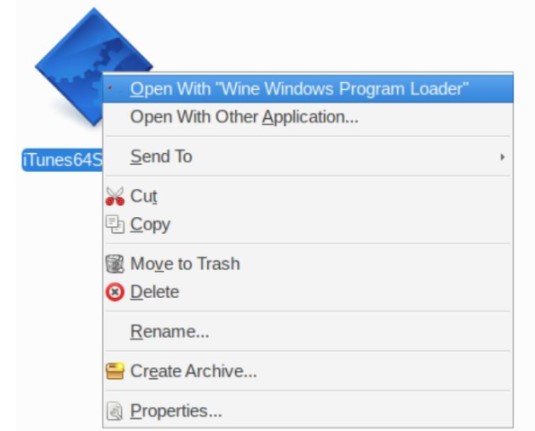
يمكن أن يكون استخدام Wine لتشغيل تطبيق Apple Music على Linux أمرًا صعبًا بعض الشيء، وقد لا تعمل جميع الميزات بشكل مثالي. ومع ذلك، توفر هذه الطريقة الوصول الأكثر شمولاً إلى Apple Music على Linux، مع الوظائف الكاملة والقدرة على تنزيل أغاني Apple للتشغيل دون الاتصال بالإنترنت.
هناك خيار آخر لتشغيل Apple Music على Linux وهو استخدام أداة افتراضية مثل عصير التفاح، والذي يسمح للمستخدمين بتشغيل تطبيقات iOS على Linux. باستخدام Cider ، يمكنك الوصول إلى تطبيق Apple Music على نظام Linux ودفق الأغاني مباشرة من التطبيق.
قد تتطلب هذه الطريقة خبرة وموارد فنية أكثر من الخيارات السابقة، لأنها تتضمن إعداد وتشغيل جهاز افتراضي على نظام Linux الخاص بك. ومع ذلك، فهو يوفر طريقة سلسة وعملية بالكامل لتشغيل Apple Music على Linux.
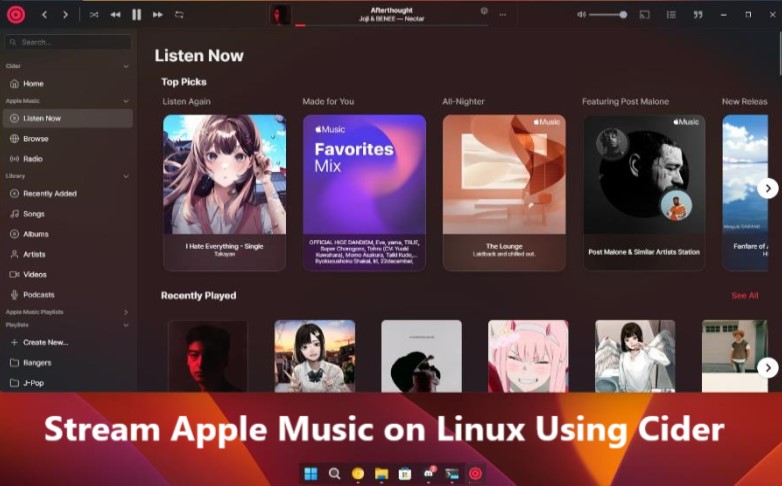
في الختام ، إذا كنت تبحث عن طريقة موثوقة وسهلة الاستخدام للوصول وحتى الاستماع إلى Apple Music على Linux ، TuneSolo Apple Music Converter هو خيار ممتاز.
باستخدام TuneSolo، يمكنك بسهولة تحويل ونقل مسارات Apple Music الخاصة بك إلى نظام Linux الخاص بك للتشغيل في وضع عدم الاتصال ، والاستماع إلى نغماتك المفضلة دون أي قيود. بالرغم من TuneSolo يتطلب جهاز كمبيوتر يعمل بنظام Windows أو Mac لتحويل المسارات ، فهي طريقة مريحة وفعالة استخدم Apple Music على Linux.
ومع ذلك ، هناك طرق أخرى متاحة أيضًا ، بما في ذلك استخدام المشغل المستند إلى الويب ، وتثبيت تطبيق Apple Music على Wine ، وتشغيل جهاز افتراضي باستخدام Cider. يمكنك اختيار الطريقة التي تناسب احتياجاتك وتفضيلاتك.
الرئيسية
محول ابل الموسيقى
كيفية تثبيت Apple Music وتشغيله على نظام Linux [تحديث 2025]
تعليقات(0)
رد
1. اسمك
2. البريد الإلكتروني الخاص بك
3. تقييمك
Copyright © 2025 TuneSolo Software Inc. جميع الحقوق محفوظة.
اترك تعليقا
1. اسمك
2. البريد الإلكتروني الخاص بك
3. تقييمك
إرسال